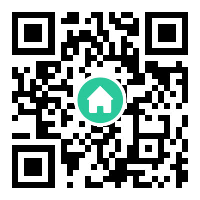| 展位 |
您现在的位置是:主页 > 系统专题 >
PC台式机Win10系统下载与U盘安装教程
2020-12-08 11:20系统专题 人已围观
摘要 腾兴网为您分享:PC台式机Win10系统下载与U盘安装教程,牛牛工具,flashpaper,北京公共自行车app,南方双彩等软件电脑资讯,以及pdf编辑器,macromediadreamweaver,word转pdf工具,弈城网,封神太子,吉他教程,中国体育,pdf橡皮擦,考试点考研网,全能营销,广告净化大师,小飞鸟,恒信期货,激萌,永安期货等软件it知识,欢迎关注腾兴网。PC台式机是目前使用人数最多的一个电脑机型,主机和显示器分离,和其他机型相比,虽然不易携带,但是其扩展性和散热性良好。下面小编给大家介绍PC台式机U盘重装 Win10系统 教程。...
PC台式机是目前使用人数最多的一个电脑机型,主机和显示器分离,和其他机型相比,虽然不易携带,但是其扩展性和散热性良好。下面小编给大家介绍PC台式机U盘重装Win10系统教程。
想要在电脑无法开机的时候重装系统除了买系统盘,还可使用U盘装系统,使用免费的系统重装工具制作U盘启动盘,想安装哪台电脑就安装哪台电脑。我给大家整理了PC台式机U盘重装win10系统教程,赶紧来了解一下吧
作为一款专业的装机工具,云骑士U盘安装Win10系统工具一直以来秉承着成功率和稳定性。近期,云骑士为了更好的服务大家,最新升级的云骑士U盘安装Win10系统工具,也从一定程度上弥补了之前版本的不足之处。
推荐:
win10纯净版32位:
thunder://QUFodHRwOi8veHoxLmRhb2hhbmc0LmNvbS9XSU4xMF9YODZfQ0pCLmlzb1pa
Win10纯净版64位:
thunder://QUFodHRwOi8veHoxLmRhb2hhbmc0LmNvbS9XSU4xMF9YNjRfQ0pCLmlzb1pa
更新内容:
1、优化主程序代码
2、更新PE维护软件
3、更好兼容UEFI
4、U盘装机大师PE系统全面更新,修复用户反馈的BUG问题:
功能特点:
需要时一键制作U盘启动盘进行一键U盘装系统,携带便捷;
随时随地一键u盘装系统的好工具,成为一键u盘装系统高手;
使用U盘装机大师u盘启动盘制作工具轻松实现一键U盘装系统;
不需要任何技术基础,菜鸟也能玩转电脑U盘装系统。
*UEFI进入方法:
1、主板UEFI启动优先的,启动电脑会直接进入支持uefi的PE。
2、BIOS启动菜单选择U盘带UEFI字样的。
准备好一个4G以上的U盘,然后下载U盘启动盘制作工具将U盘制作成启动U盘(U盘启动盘制作教程)
PC台式机U盘重装win10系统教程
1.将U盘启动盘插入电脑的USB接口

2.开机并不断按下启动U盘快捷键
3.U盘快捷键可以通过云骑士装机大师确认

4.在进入系统启动菜单中选择带有USB字样的选项并回车

5.从U盘启动后会进入云骑士PE界面

6.如果电脑是最近几年新配的就选择Windows8 PE,反之则选择Windows 2003 PE,选择完毕后回车进入,根据电脑位数选择进入PE系统

7.一般来说选择64位,如果电脑是32位的则选择32位,选择后回车进入

8.进入PE系统之后会自动打开云骑士PE安装工具

9.勾选需要安装的系统,.然后选择系统所要安装到的分区

10.最后点击安装系统

11.在弹出的的窗口中点击继续之后就开始重装系统

12.这个过程需要一段时间

13.安装完成后点击立即重启,云骑士装机大师就会重启电脑并对系统进行安装,等安装完之后将会自动重启

14.重启完成系统的安装就完成了。
就这样,pc台式电脑用云骑士安装Win10就完成了。如果想给自己的台式电脑用U盘安装其它系统的话可以查看:一键U盘装Win8系统教程
相关推荐

win10设备管理器中没有网络适配器怎么办
大家在操作电脑的时候,常常会碰到 Win10系统 设备管理器中无网络适配器的故障。那么出现win10系统设备管理器中无网络适配器的故障该如何处理呢?许多对电脑不太知道的小伙伴不熟悉...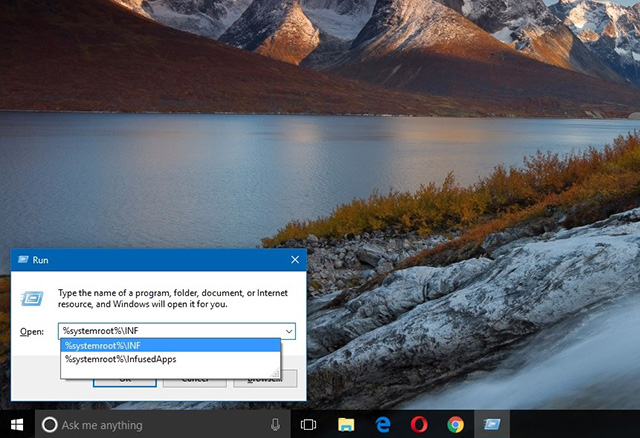
修复win10下MTP驱动程序问题的方法
Windows 7 是Windows XP之后所有版本中最成功的版本。 Windows之后试图在Windows 8和Windows 8.1中重新设计到metro tile UI。 这对微软团队来说是一场大灾难。 自从他们试图修复错误之后,他们就使...
微软官网Win10系统正版下载与安装方法
Win10系统 已经越来越流行,大部分的新电脑都是预装win10系统,因为新电脑的硬件需要win10系统才能发挥最佳性能,win10安装方法非常多,比如可以直接从官网安装,无需借助其他工具,...
一键重装Win10系统的软件哪个比较好用
一键重装软件哪个好?最近因一键重装哪个好的问题最近已经吵翻天了,各路大神齐上阵,把对方家属喷得日夜不得安宁。那么到底一键重装哪个好呢?就此问题,下面笔者浅析windows1...
win10系统使用无线同屏功能的方法
Win10系统 新增了一个无线同屏功能,也就是可以将手机屏幕投放到电脑中,那么具体要如何操作呢?请听下文介绍。 前言: Win10无线同屏功能的使用前提是电脑要与手机接入同一个wifi,...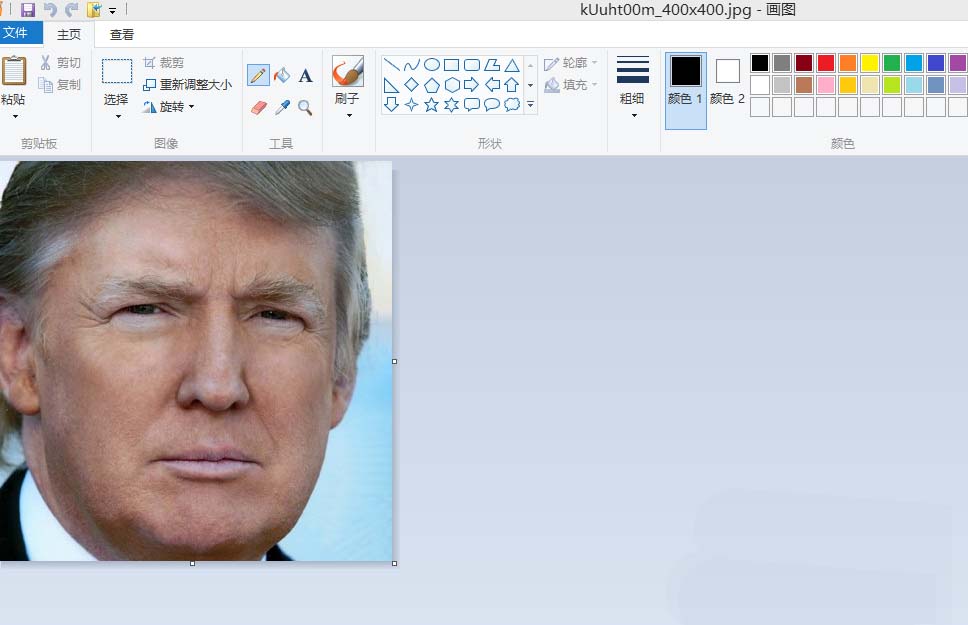
win自带画图软件可以修图
Windows 画图工具 可以修照片?windows画图工具怎么精修图片?windows画图工具可以对图片进行精修,想要让人物眼睛更亮,该怎么设置呢?下面就和小编一起来看一下Windows自带画图软件如...
怪物猎人世界冰原银火龙解锁条件及打法
怪物猎人世界冰原银火龙解锁条件及打法攻略。 怪物猎人世界是一款热门的游戏,其DLC冰原游戏中的银火龙,是游戏新出的一种怪物,通过刷银火龙还能获得一些素材可以进行制作装备...
夜神模拟器使用手册——手柄设置
夜神安卓模拟器是目前唯一一款采用类手机界面视觉设计的PC端软件, 夜神模拟器 电脑版采用世界领先的内核技术,具有同类模拟器中最快的运行速度和最稳定的性能。玩家可以通过本...
| 展位 |